Windows 11 stiller visse krav til maskinvaren i datamaskinen. Det er ikke uvanlig at operativsystemer har slike krav, men Microsoft har tradisjonelt designet sine systemer for å fungere også på eldre maskinvare. Med Windows 11 har imidlertid maskinvarekravene ført til at en del eldre maskiner ikke kan oppgraderes.
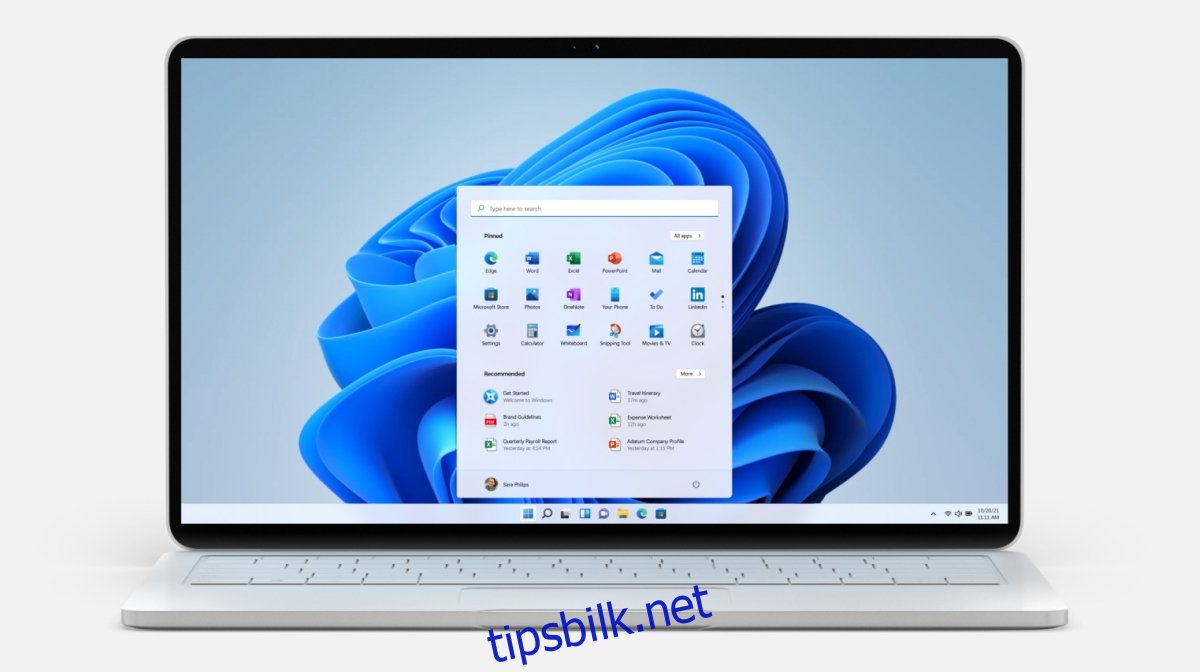
Hvordan omgå TPM 2.0 og installasjonskravene i Windows 11
TPM (Trusted Platform Module) er ikke en komponent de fleste tenker på når de kjøper ny datamaskin. Det er en sikkerhetsbrikke som legger til et ekstra sikkerhetslag. For å installere Windows 11 kreves det at datamaskinen har TPM 2.0. Hvis ikke vil kompatibilitetskontrollen feile, og installasjon via Windows Update eller installasjonsdisk vil ikke være mulig.
Det er mulig å omgå TPM 2.0-kravene både ved oppgradering til Windows 11 og ved en ren installasjon. Prosessen er i hovedsak den samme. Det du trenger er en Windows 11 installasjonsdisk. Sjekk ut vår guide for hvordan du lager en slik.
Omgå TPM 2.0 ved oppgradering til Windows 11
Hvis planen er å oppgradere fra Windows 10 til Windows 11, vil det være enklere å omgå TPM 2.0-kravet enn ved en nyinstallasjon.
Bruk snarveien Win+R for å åpne «Kjør».
Skriv inn «regedit» og trykk Enter.
Naviger til denne nøkkelen: HKEY_LOCAL_MACHINE\SYSTEM\Setup
Høyreklikk på «Setup» og velg «Ny» > «Nøkkel».
Gi den nye nøkkelen navnet «LabConfig».
Høyreklikk på «LabConfig» og velg «Ny» > «DWORD (32-bit) verdi».
Gi denne verdien navnet «BypassTPMCheck».
Dobbeltklikk på «BypassTPMCheck» og sett verdien til 1.
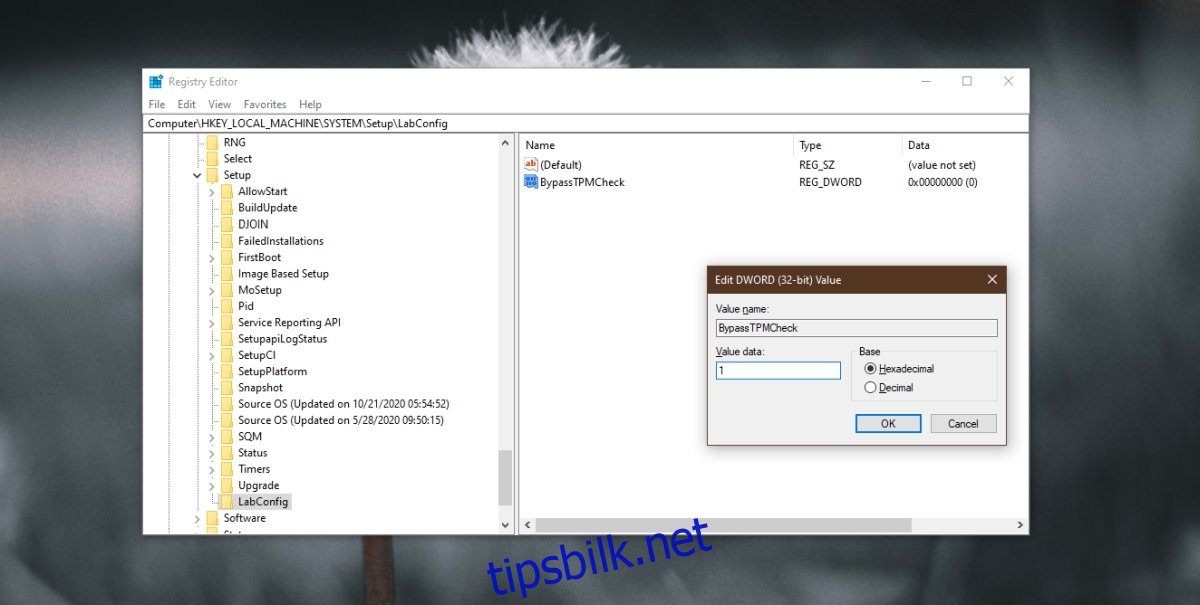
Høyreklikk igjen på «LabConfig» og velg «Ny» > «DWORD (32-bit) verdi».
Gi denne verdien navnet «BypassRAMCheck».
Dobbeltklikk på «BypassRAMCheck» og sett verdien til 1.
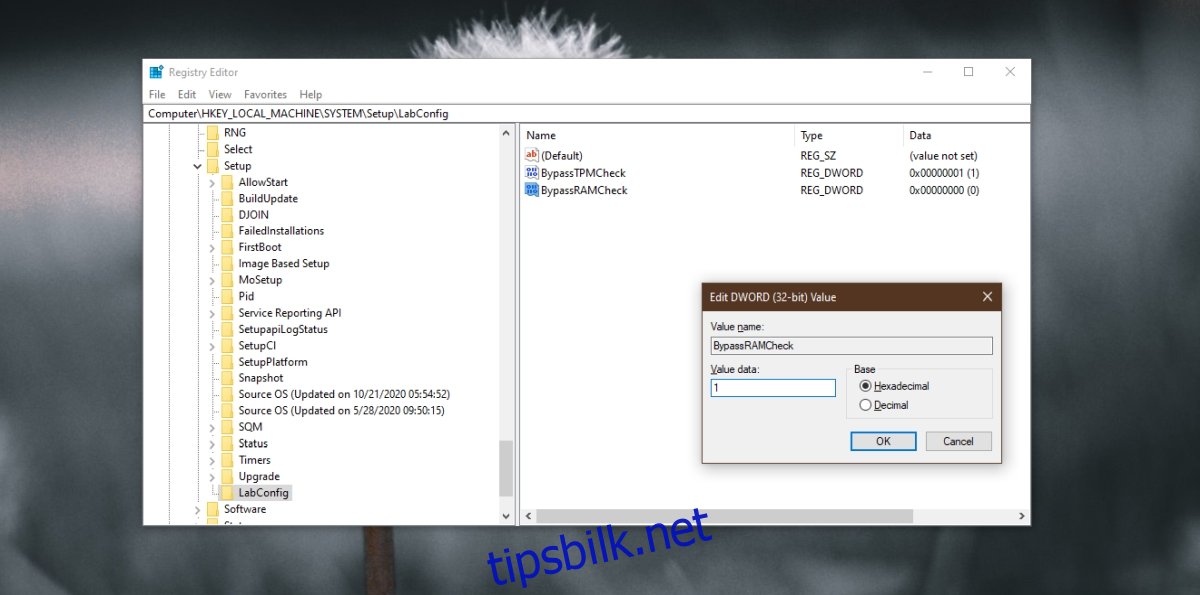
Høyreklikk «LabConfig» og velg «Ny» > «DWORD (32-bit) verdi».
Gi den navnet «BypassSecureBootCheck».
Dobbeltklikk på «BypassSecureBootCheck» og sett verdien til 1.
Lukk Registerredigering.
Koble til Windows 11-installasjons-USB-enheten/disken.
Kjør installasjonsfilen.
Følg instruksjonene for å oppgradere til Windows 11.
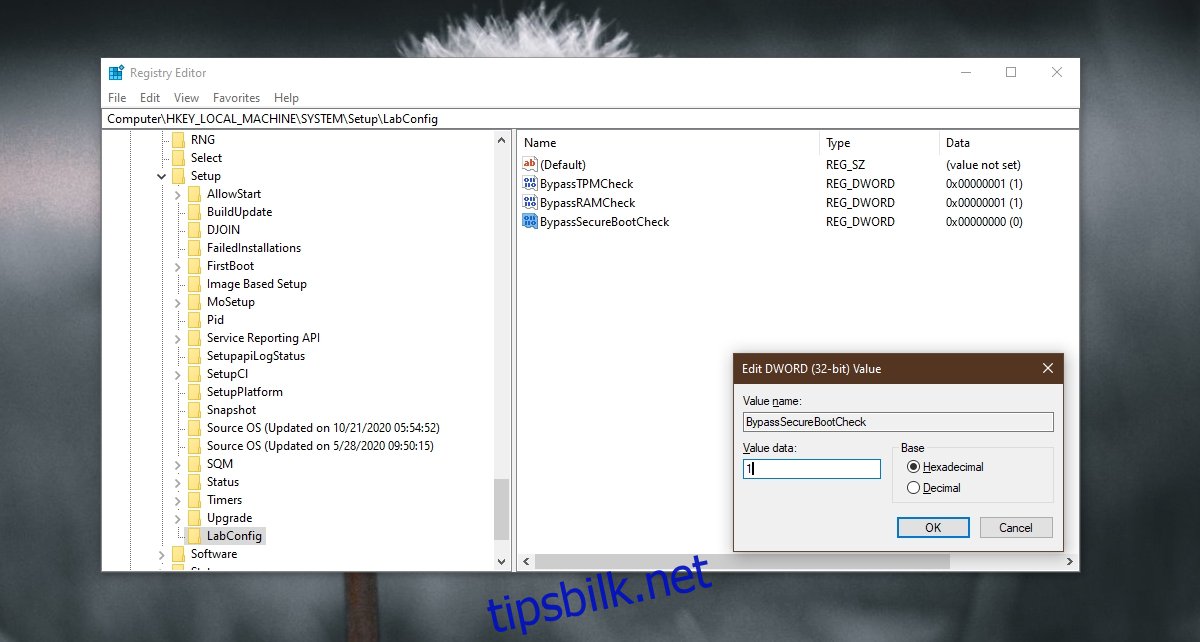
Omgå TPM 2.0 ved nyinstallasjon av Windows 11
For å reninstallere Windows 11 på en maskin uten TPM-støtte, må du gjøre de samme registerendringene. Forskjellen er at du må redigere registeret fra et miljø utenfor Windows.
Koble til Windows 11 USB-disken.
Start datamaskinen og gå inn i BIOS.
Endre oppstartsrekkefølgen slik at USB-enheten starter først.
Start maskinen på nytt, og den vil starte fra installasjonsdisken.
Når du får en melding om at Windows 11 ikke kan kjøre på maskinen, trykk Shift+F10.
Kommandoprompten åpnes.
Skriv inn «regedit» og trykk Enter.
Når Registerredigering er åpen, følg trinnene fra forrige avsnitt for å redigere registeret og omgå TPM 2.0-kravene.
Start Windows 11-installasjonen på nytt.
Konklusjon
TPM-brikken handler om sikkerhet, og den påvirker ikke Windows 11-funksjonaliteten. Hvis du er bekymret for å oppdatere til Windows 11 uten TPM, er det ikke så mye du kan gjøre. Du kan vurdere å oppgradere eller installere brikken, men i de fleste tilfeller vil det kreve en helt ny maskin med brikken installert.